كيف تشاهد Hulu على جهاز التلفزيون الخاص بك
ماذا تعرف
- يمكنك مشاهدة Hulu على التلفزيون باستخدام تطبيق أو متصفح ، أو جهاز إرسال ، أو تلفزيون ذكي عالي الدقة ، أو حتى توصيل جهاز كمبيوتر بالتلفزيون.
- يعمل كل من Google Chromecast و Roku و Apple TV و Amazon Fire Stick مع Hulu.
- يمكن لوحدات التحكم في الألعاب مثل Xbox One و PS4 و Nintendo Switch أيضًا عرض Hulu على جهاز التلفزيون.
تشرح هذه المقالة كيفية استخدام Hulu على جهاز تلفزيون من تلفزيون ذكي ، مع جهاز إرسال ووحدة تحكم في الألعاب وجهاز كمبيوتر محمول. تنطبق هذه المعلومات على أجهزة التلفزيون من مختلف الشركات المصنعة ، بما في ذلك ، على سبيل المثال لا الحصر ، تلك التي تنتجها LG و Samsung و Panasonic و Sony و Vizio.
شاهد Hulu بجهاز إرسال
قد يشتمل جهاز الإرسال أو جهاز فك التشفير على أي جهاز يمكنك توصيله بمنفذ HDMI على جهاز التلفزيون عالي الدقة ، مثل Google Chromecast أو Roku أو Apple TV أو Amazon Fire TV. تتيح لك هذه الأجهزة إما "إلقاء" أو إرسال مقاطع فيديو على جهاز التلفزيون ، أو أنها تتضمن تطبيقًا مدمجًا يمكنك التصفح من خلاله مباشرة من شاشة التلفزيون.
على سبيل المثال ، يتيح لك كل من تطبيق الهاتف وإصدار سطح المكتب من Hulu النقر أو النقر فوق زر Chromecast لوضع الفيديو الذي تشاهده مباشرة على HDTV الخاص بك.
إذا كنت تستخدم Roku أو Apple TV أو Firestick ، فيمكنك إضافة قناة Hulu إلى جهازك لمشاهدة مقاطع فيديو Hulu على تلفزيونك عالي الدقة.
شاهد Hulu من وحدة تحكم الألعاب
لدى Hulu تطبيقات لمجموعة متنوعة من أجهزة ألعاب الجيل الحالي والسابق. يمكنك مشاهدة Hulu مع البث التلفزيوني المباشر أو Hulu On-Demand على Xbox 360 أو Xbox One من Microsoft ، بينما يمكنك ذلك استخدم Nintendo's Switch و Wii U بالإضافة إلى PlayStation 3 و PlayStation 4 من Sony لمشاهدة Hulu على الطلب.
قم بتنزيل تطبيق Hulu من متاجر الألعاب / التطبيقات المعنية على أي من وحدات التحكم هذه ، ثم قم بتسجيل الدخول باستخدام حساب Hulu الخاص بك لبدء المشاهدة.
شاهد Hulu من تلفزيون ذكي عالي الدقة
تحتوي بعض أجهزة التلفزيون على تطبيقات مدمجة في محرك الأقراص الثابتة للتلفزيون. إذا كان التلفزيون الخاص بك يحتوي بالفعل على Hulu ، فيمكنك تسجيل الدخول إلى حسابك لمشاهدة الأفلام والعروض في أي وقت من الأوقات. إذا لم يكن الأمر كذلك ، فيمكنك عادةً تنزيل تطبيق صغير ومجاني لجعله يعمل.
قد تأتي أجهزة التلفزيون الذكية مع متصفح لتصفح الويب ، ولكن إذا كنت تريد مقاطع فيديو من Hulu (أو YouTube ، أو Netflix ، وما إلى ذلك) ، فمن الأفضل استخدام التطبيق المخصص ، حتى لا تتعرض لأخطاء. عادة ما يكون لديهم جهاز تحكم عن بعد خاص يتيح لك الوصول إلى مركز من نوع ما للوصول إلى قسم التطبيقات.
قد تضطر إلى توصيل حساب Hulu الخاص بك بالتلفزيون الذكي الخاص بك باستخدام رمز التفعيل:
سجّل الدخول إلى Hulu من تطبيق HDTV.
اكتب رمز التفعيل الذي يظهر على الشاشة.
من جهاز كمبيوتر ، قم بزيارة صفحة تنشيط جهاز Hulu وتسجيل الدخول إذا طلب منك ذلك.
أدخل رمز التنشيط الظاهر على التلفزيون الخاص بك ، ثم انقر فوق تفعيل.
يجب أن يقوم HDTV بتسجيل الدخول تلقائيًا إلى حساب Hulu الخاص بك في غضون 30 ثانية.
قم بتوصيل كمبيوتر محمول بجهاز HDTV الخاص بك
ليس لديك تلفزيون ذكي؟ الخيار الرابع لديك لمشاهدة مقاطع فيديو Hulu على التلفزيون هو الطريقة القديمة: لتوصيل كمبيوتر سطح المكتب أو الكمبيوتر المحمول مباشرة بمنفذ إدخال الفيديو على التلفزيون.
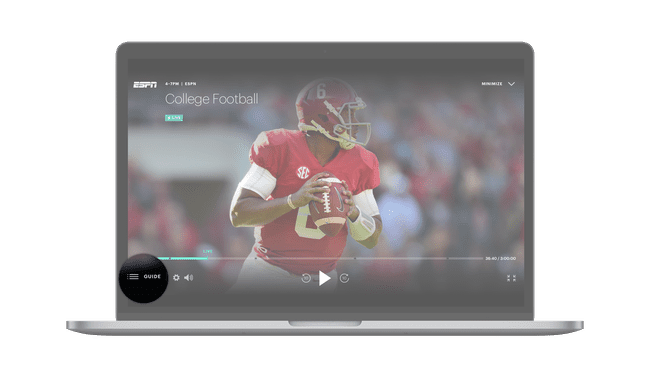
تتضمن معظم أجهزة التلفزيون عالية الدقة الجديدة منافذ HDMI ، مما يعني أنه يجب أن يكون لديك كبل HDMI ومنفذ إخراج HDMI على الكمبيوتر المحمول أو سطح المكتب. ومع ذلك ، تحتوي جميع أجهزة التلفزيون تقريبًا على منفذ VGA لاستخدام التلفزيون كشاشة لجهاز الكمبيوتر المحمول. يتيح لك هذا الإعداد مشاهدة أي شيء على التلفزيون ، بما في ذلك Hulu.
ومع ذلك ، فإن الجانب التقني لهذه الطريقة يختلف قليلاً بالنسبة للأشخاص المختلفين. على سبيل المثال ، إذا كان الكمبيوتر المحمول الخاص بك يحتوي فقط على منفذ DVI أو VGA وكان تلفزيون HDTV الخاص بك لا يقبل سوى كبلات HDMI ، فعليك شراء محول DVI أو VGA يمكنه استخدام منفذ HDMI على التلفزيون.
إذا كنت لا تستخدم كبل HDMI (الذي يتضمن كلا الفيديوين والصوت) ، فأنت بحاجة إلى محول يتم توصيله بمنفذ مكبر الصوت الخاص بك ويقسمه إلى كابل مكون الصوت. كابل 3.5 مم إلى RCA سيفي بالغرض.
